
在现代的商务演示、学术报告以及个人展示中,PowerPoint(简称PPT)作为一种重要的辅助工具,已被广泛使用。为了提升演示的效果和观众的体验,许多用户希望在PPT中加入背景音乐,甚至设置成循环播放的效果。本文将详细介绍如何在PPT中实现循环播放音乐的技巧。
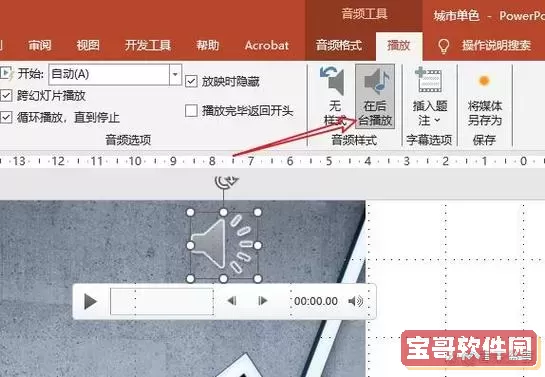
首先,在创建PPT之前,确定好想要添加的音乐文件。一般来说,选择一段适合且高品质的音乐非常重要,可以选择一些轻音乐、古典音乐或适合主题氛围的音频素材。在选择音乐时,要注意版权问题,确保所用音乐是可以合法使用的。
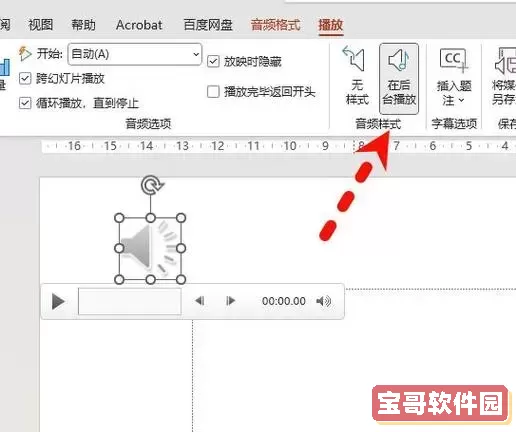
接下来,打开你的PowerPoint,进入你想要加入音乐的幻灯片。在顶部菜单栏中,点击“插入”,然后选择“音频”,接着从下拉菜单中选择“音频文件”。这时,你会被提示选择存储在电脑上的音频文件,选择好后点击“插入”。
音频插入后,你会看到一个音频图标出现在当前幻灯片上。为了实现背景音乐的循环播放效果,需要对音频进行设置。点击这个音频图标,然后在菜单栏中找到“播放”选项。在此选项中,有多个播放设置可以调整。
首先,勾选“自动播放”选项,这样音乐在幻灯片播放时会自动开始。不再需要手动点击播放按钮。其次,找到“循环播放”选项,勾选“音频循环播放直到停止”,这样音乐就能在整个演示过程中不断循环播放,直至结束。
接下来,我们可以通过设置音频在多个幻灯片之间进行连续播放,使得即使切换到不同的幻灯片,背景音乐依然在继续播放。为此在“音频选项”中,你将看到“跨幻灯片播放”这一选项,勾选该选项,保证了音乐在切换幻灯片时不会中断。
为了增强用户体验,建议将音频图标设置为隐形,避免在幻灯片中出现不必要的图标。右键点击音频图标,选择“隐藏在放映中”,这样在演示过程中,观众不会看到音频图标,但音乐依然会播放。
在完成以上设置后,最好进行一次完整的预览,确保背景音乐能够按预期循环播放并且在不同的幻灯片中无缝衔接。可以通过点击顶部菜单的“放映”选项,选择“从头开始”进行预览,检查音乐效果和整个演示的流畅性。
需要注意的是,使用背景音乐虽然可以提升演示的氛围,但也应谨慎选择音量和音乐类型,避免对信息传达造成干扰。在正式汇报时,可以适当降低音乐的音量,使得你的声音能够清晰可闻。同时,确保音乐的旋律与演示内容相辅相成,而不是相互冲突。
总结来说,PPT中循环播放音乐的设置是提升演示效果的一种有效技巧。在遵循上述步骤之后,你可以轻松地将音乐融入到你的幻灯片中。通过精心选择音乐和合理设置,可以让你的PPT演示变得更加生动,让观众留下深刻的印象。
希望本文对你在制作带有背景音乐的PPT有所帮助,让你的展示更加专业和吸引人!